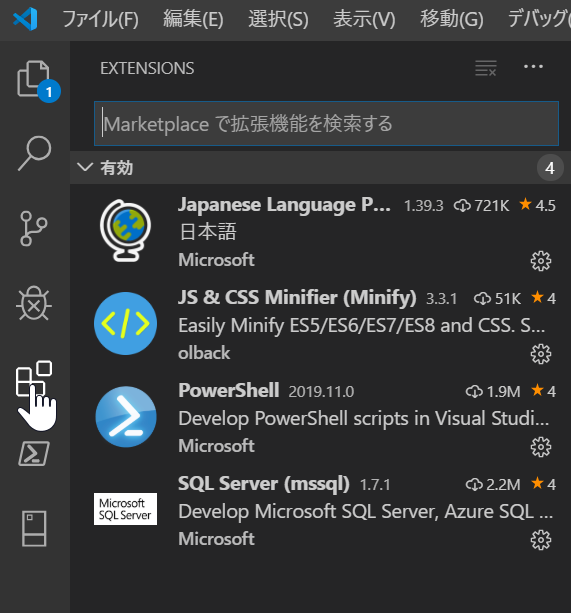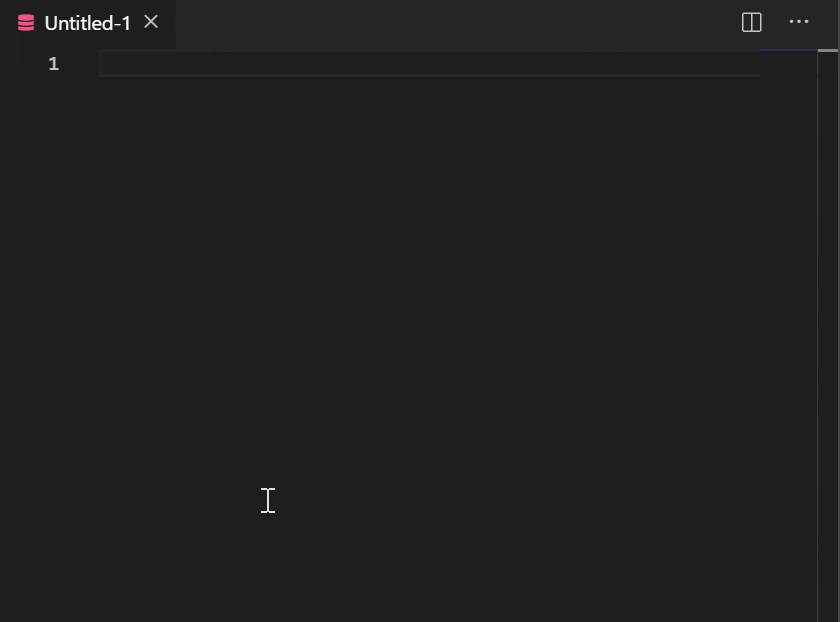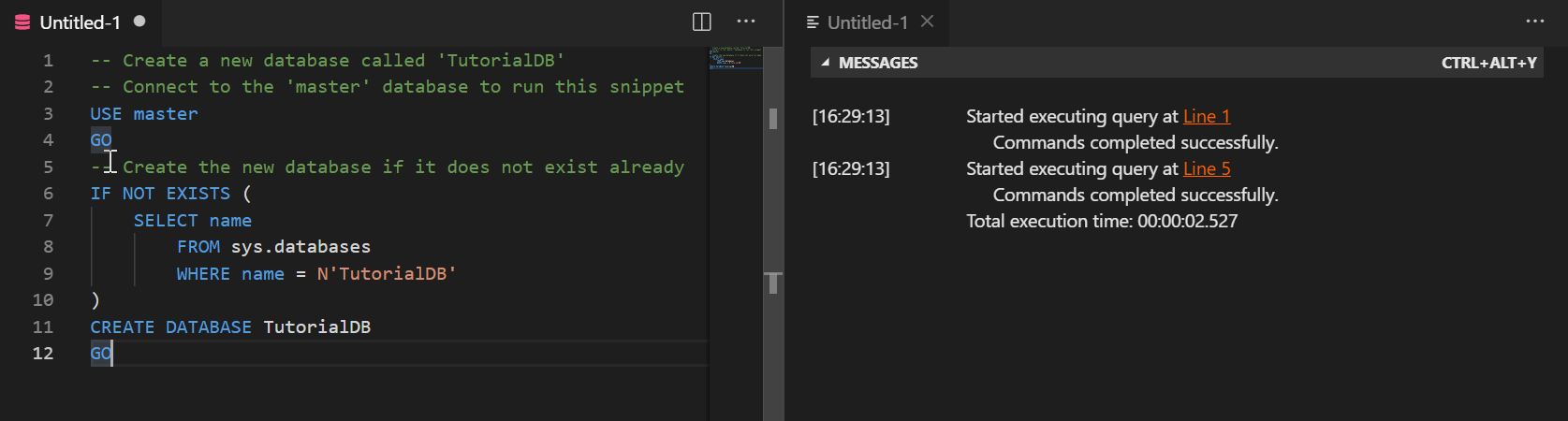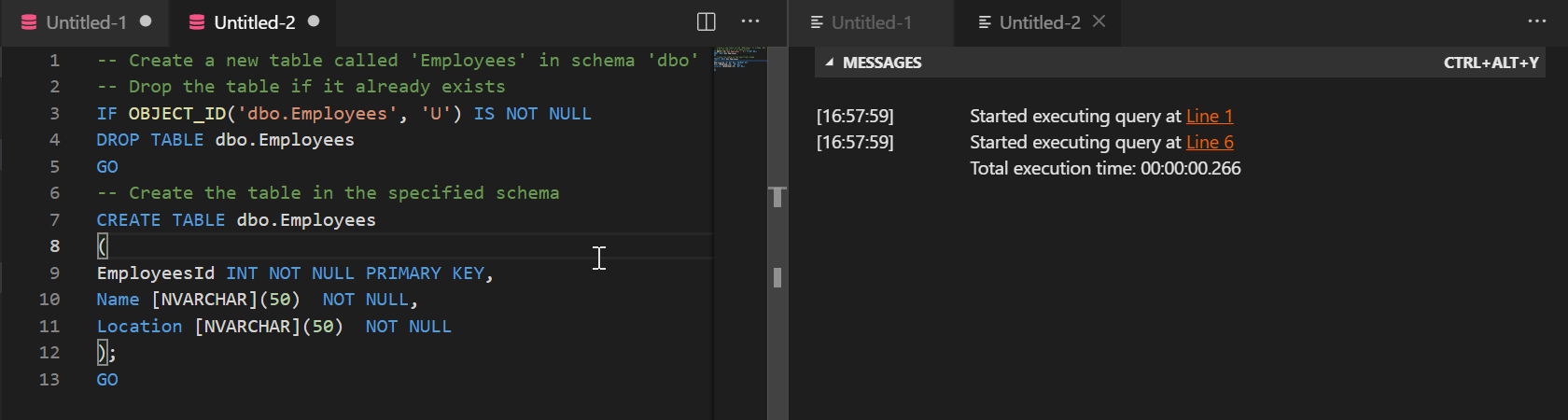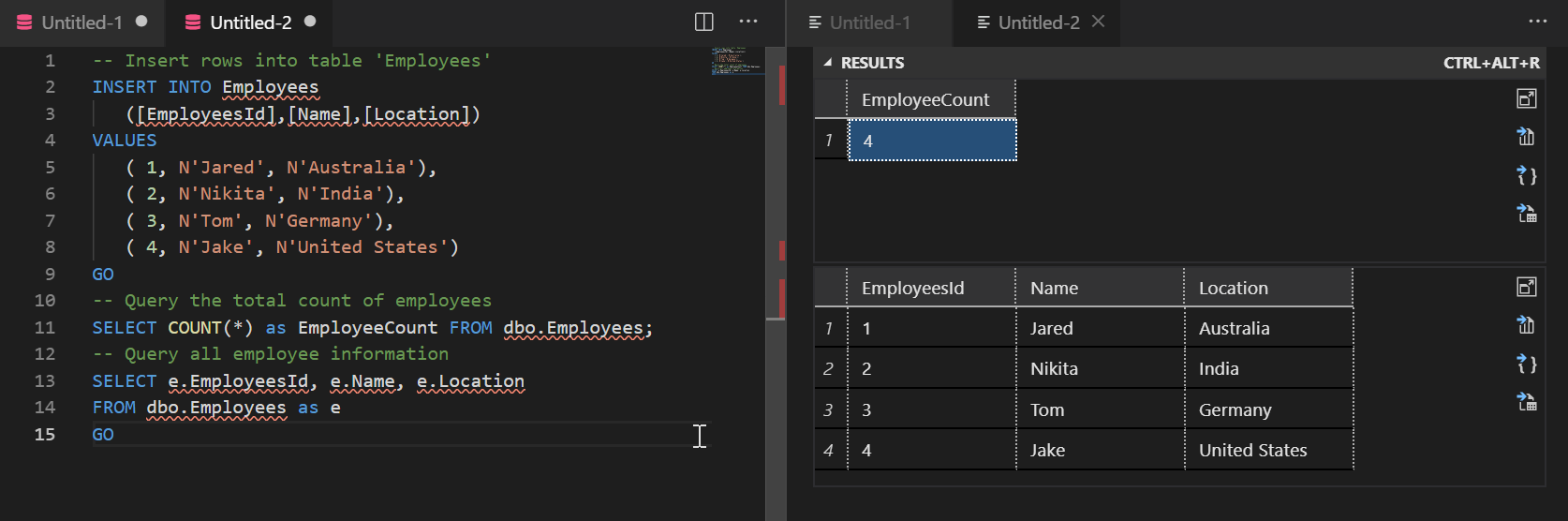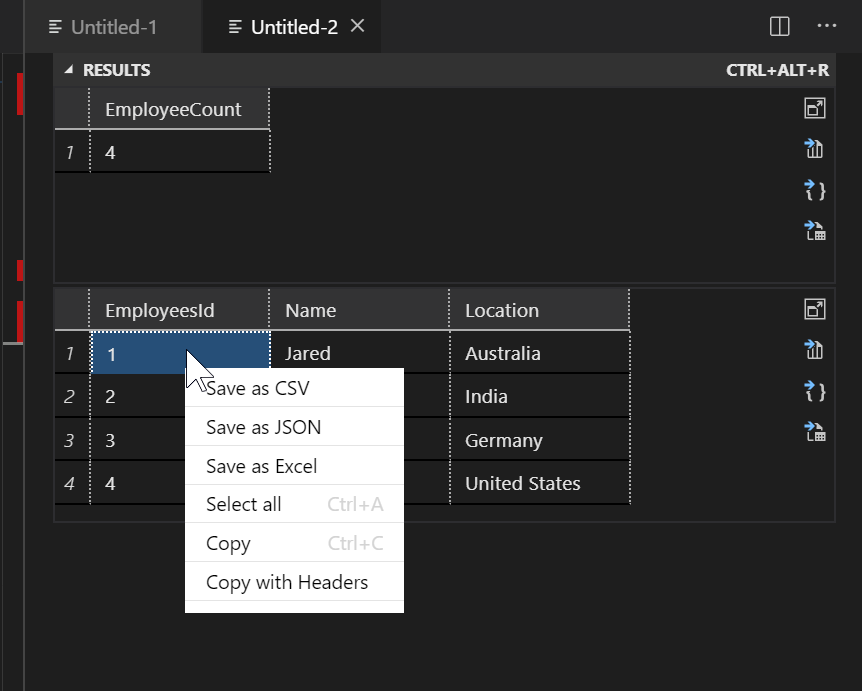Docker 上の SQL Server 2019 に、VSCode で接続しクエリーを実行してみた。
自分用メモ。
手順
下記のチュートリアルに従っていけばOK。
Visual Studio Code を使用して Transact-SQL スクリプトを作成して実行する
環境
Docker と SQL Server 2019, VSCode の環境
VSCode に mssql 拡張機能をインストール
1.Visual Studio Code で、 [表示] > [コマンド パレット] を選択する、Ctrl + Shift + P を押す、または F1 を押して [コマンド パレット] を開きます。
2.[コマンド パレット] で、ドロップダウンから [拡張機能:拡張機能のインストール] を選択します。
3.[拡張機能] ウィンドウで、「mssql」と入力します。
4.[SQL Server (mssql)] 拡張機能を選択し、 [インストール] を選択します。
mssql 拡張機能をインストールする
5.インストールが完了したら、 [再読み込み] を選択して拡張機能を有効にします。
VSCode に、SQL Server ツールをインストール
SQL ファイルを作成するか開く
mssql 拡張機能では、言語モードが SQL に設定されている場合に、コード エディターで mssql コマンドと T-SQL IntelliSense を有効にできます。
1.[ファイル] > [新しいファイル] を選択するか、Ctrl + N を押します。 Visual Studio Code では、既定で新しいプレーン テキスト ファイルが開きます。
2.下部のステータス バーの [プレーン テキスト] を選択するか、Ctrl + K > M を押し、[言語] ドロップダウンから [SQL] を選択します。注意
この拡張機能を初めて使用する場合は、サポートされている SQL Server ツールが拡張機能によってインストールされます。
ファイル拡張子が .sql である既存のファイルを開くと、言語モードが自動的に SQL に設定されます。
Installing SQL tools service to c:\Users\rex02\.vscode\extensions\ms-mssql.mssql-1.7.1\sqltoolsservice\1.7.1\Windows.
Downloading https://download.microsoft.com/download/c/2/f/c9857f58-e569-4677-ad24-f180e83a8252/microsoft.sqltools.servicelayer-win-x64-netcoreapp2.2.zip
(42694 KB) .................... Done!
Installing ...
Done! 436 files unpacked.
SQL Server への接続
Docker の SQL Server 2019 に接続します。
次の手順に従って接続プロファイルを作成し、SQL Server に接続します。
Ctrl + Shift + P を押すか、F1 を押して [コマンド パレット] を開きます。
「sql」と入力して mssql コマンドを表示するか、sqlcon と入力し、ドロップダウンから [MS SQL:接続] を選択します。
mssql コマンド注意
mssql コマンドを実行する前に、SQL ファイル (作成した空の SQL ファイルなど) がコード エディターでフォーカスされている必要があります。
[MS SQL:接続プロファイルの管理] コマンドを選択します。
次に、 [作成] を選択して、お使いの SQL Server 用の新しい接続プロファイルを作成します。
指示に従って、新しい接続プロファイルの接続プロパティを指定します。 それぞれの値を指定した後、Enter キーを押して続行します。
データベースの作成
SQL ファイル内で、「sql」と入力して、編集可能なコード スニペットの一覧を表示
CreateDatabase を選択して、データベース名を入力すると、Transact-SQL コマンドの出来上がり
CTL+Shift+E で、コマンドの実行
一部を選択して、CTL+Shift+E すると、選択部分のみ実行
テーブルの作成
データの挿入とクエリ
クエリ結果の保存
クエリ結果をいろいろな形式で保存できます。
試しに json 形式保存
[
{
"EmployeesId": 1,
"Name": "Jared",
"Location": "Australia"
},
{
"EmployeesId": 2,
"Name": "Nikita",
"Location": "India"
},
{
"EmployeesId": 3,
"Name": "Tom",
"Location": "Germany"
},
{
"EmployeesId": 4,
"Name": "Jake",
"Location": "United States"
}
]
あとがき
Docker 上の SQL Server も、違和感なく VSCode で接続・操作できますね。
VSCode のSQL等のいろいろな補完機能は、便利。